“SketchUp日照大师”,星期一~五仅供会员使用。
“SketchUp日照大师”星期一~五会员时间。购买会员请点击下面的链接,支付宝付款。星期六日免费。
“CAD日照大师”免费。
-
1个月19元
“SketchUp日照大师”,1月19元。
-
6个月69元
“SketchUp日照大师”,半年69元。
-
12个月99元
“SketchUp日照大师”,1年99元。
-
3年199元
“SketchUp日照大师”,3年199元。
2025版新功能
新功能:
- 安装简单 支持"SketchUp"7、8、2013、2014、2015、2016、2017、2018、2019、2020、2021、2022、2023、2024、2025。此版本修改了嵌入汇编代码,不会被杀毒软件误杀。
- 增加户型统计功能。
- 增加插入地图功能。
设定户型+强排+日照+调整方案两分钟视频:
调整方案一分钟视频教程
调整方案三个步骤:
- 先用“整体日照分析”功能计算整个建筑群的日照情况。
- 对于没有通过日照的建筑用"单点日照分析"工具;判断该点的被遮挡情况。
- 直接在"SketchUp"里面调整方案。
一分钟视频:
统计户型一分钟视频
统计户型步骤:
- 先用选择一个拉升体,用“设置单元”工具,设置该拉升体,平面中包含的户型的名称和面积,设置多个户型以后,再设置单元的名称和层数。点击“确定”以后,该拉升体会变成组件。
- 选择多个组件,用"住宅数据"工具;得出统计数据。
统计户型一分钟视频:
地图一分钟视频
插入地图步骤:
- 用“插入地图”工具,找到要插入的区域,点击地图右下角“放大并截图”按钮。
- 多次使用“插入地图”工具,软件会自动排好相应的图片。
插入地图一分钟视频:
被多家国内外著名设计机构采购:
中国建筑设计院
北京市建筑设计研究院
中国建筑标准设计研究院
清华建筑设计研究院
中国城市规划设计研究院
中国中建设计集团有限公司
冯格康玛戈建筑设计咨询(上海)有限公司(GMP)
中国建筑设计研究院李兴刚工作室
总述 准确、高速、简单
准确
符合日照计算的规则。计算结果符合标准,并和清华sunshine日照软件计算结果相同。
“SketchUp日照大师2.0”计算结果:
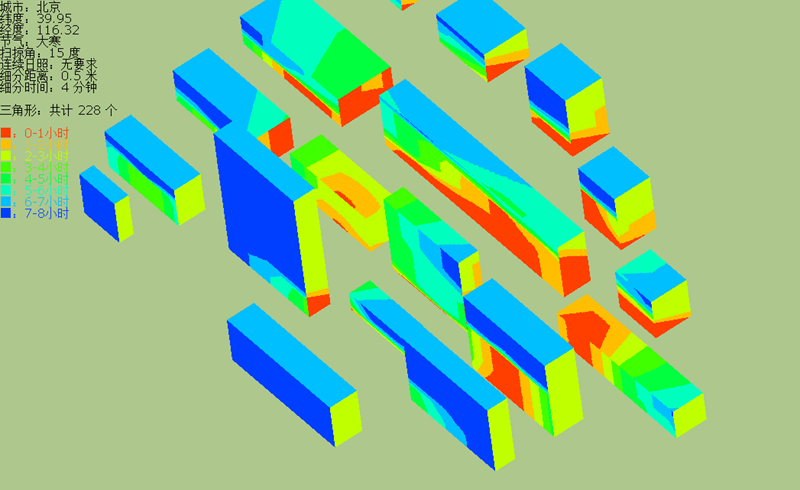
“清华sunshine日照软件”计算结果:
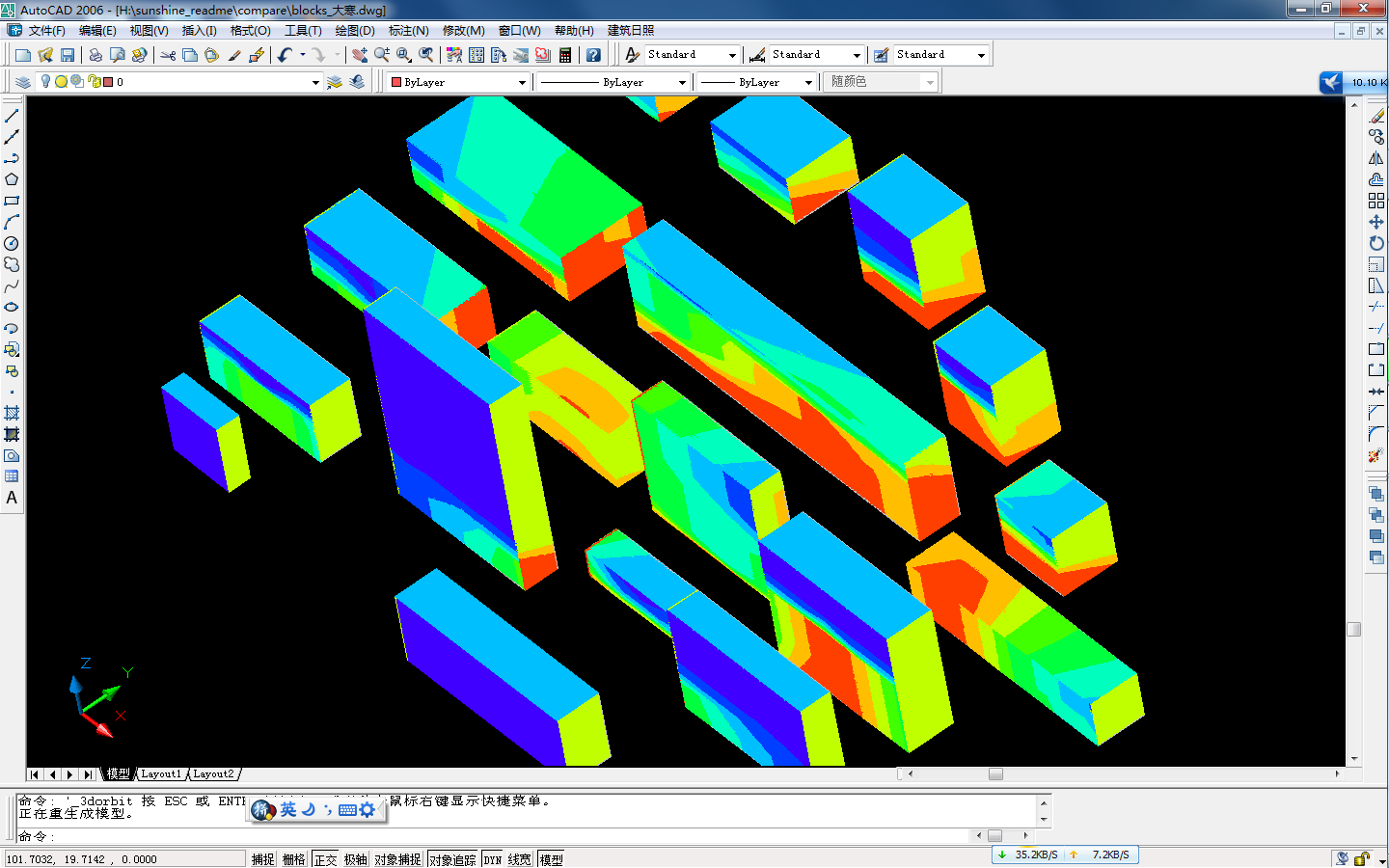
高速
采用独创的Mass Matrix(复杂矩阵)算法,大大加快了计算速度,并进行了GPU优化,可以在很短的时间内计算上万个面的场景,远远超过其它日照分析软件。简单模型只用极端的时间得到结果。对于复杂的模型,也可以在几分钟内得出结果,方便建筑师在SketchUp上反复调整方案。可以计算比较复杂的场景。下面的简单模型只用了35秒。

简单
利用OpenGL技术,三维显示计算结果,可以旋转和缩放,可以显示超大的模型,转换观察角度没有停滞感。用户体验好。
用户界面简单,一目了然。
GPU计算超复杂场景 技术优势
GPU计算
独创的利用GPU的“mass matrix”算法,极大的提高了计算的速度,远远超过任何一款国内或国外的类似软件。它可以1分钟内计算1000个三角形以上场景。对于SketchUp模型来说,1000个三角形是很平常的情况。所以,它是现在"SketchUp"上面的日照软件。
高速
下面的场景有88万个三角形,选取其中的四个建筑进行计算,选取的部分大约有20万个三角形。采用较高的计算精度:细分距离0.5米,细分时间4分钟。模型计算了14分28秒。如果采用固态硬盘,还可以提高速度20%~30%左右。视频如下:

安装
推荐配置
SketchUp的模型往往细致而复杂,分析日照需要较高性能的计算机,推荐售价2011年以后,3000元以上,有独立显卡的计算机。
| 操作系统 | 处理器 | 内存 | 显卡 | SketchUp版本 |
|---|---|---|---|---|
| winXP/win7,32/64位 | 大于2.4GHz | 4-8G | AMD-HD5750 / NVIDIA-GTS450以上 | 6,7,8,2013,2014 |
安装rbz版本步骤
推荐"SketchUp"2018以后版本安装rbz格式。
"SketchUp"中点击【窗口】> 【扩展程序管理器】 > 【安装扩展程序】 > 选择下载的rbz文件。
如果系统安装了360杀毒软件,还要添加信任:右键点击屏幕右下角360图标, 选择“退出”---“添加本地信任”-----“添加信任”, 将``C:\Users\USER_NAME\AppData\Roaming\SketchUp\SketchUp 2018\SketchUp\Plugins\qsunshine\qsunshine.exe''添加为信任程序。
如果出现下图,请安装需要的库。>请点击zip链接下载,文件包含x86和x64两个文件,请根据自己的系统,安装相应的版本。
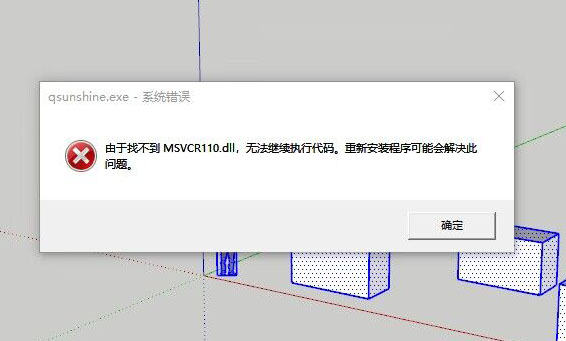
安装EXE版本步骤
双击“sunshine_pro_20200x_xxxxxxxxx_setup.exe”,依次进入安装程序的欢迎页面和协议页面,选择所要安装的SketchUp版本,日照大师支持SketchUp6、7、8,可多选 。
依次安装加密锁的驱动等。安装结束后,建议重启计算机。
如果系统安装了360杀毒软件,还要添加信任:右键点击屏幕右下角360图标, 选择“退出”---“添加本地信任”-----“添加信任”, 将``SketchUp安装目录/Plugins/sunshine/qsunshine.exe''添加为信任程序。
如果是2014以上版本,还要添加两步操作:
1. 安装程序结束以后,打开安装中选择的sketchup版本,点击【窗口】【系统设置】。如下图所示
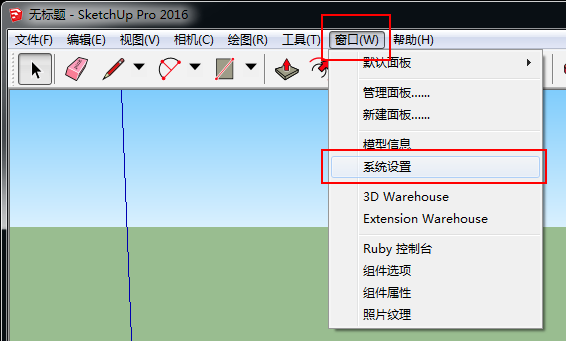
2. 选【扩展】点击【sketchup日照大师201x】。

安装以后,"SketchUp"界面如下图所示
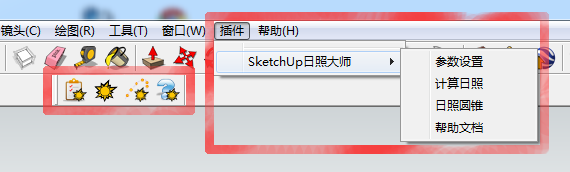
设置
进行日照计算前,先要设置参数,点击``SketchUp日照大师''工具栏最左边的按钮,出现日照参数设置面板,参数设置分为4个方面:地理位置、选择节气、日照要求、计算精度,(见下图 )。
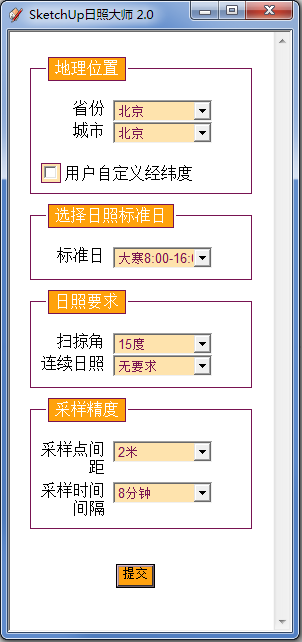
地理位置
用户应该根据模型所在地选择相应城市。省份和城市两个下拉菜单中包括了中国主要的100多个城市的经纬度信息。 如果下拉菜单中相应的城市名,用户可以自行定义;可以点击``用户自定义经纬度'',输入经纬度。注意,输入的经度纬度的小数点后采用10进制(见下图)。

节气
根据中国相关的建筑规范,节气只有两种选择:冬至9:00-15:00(真太阳时),大寒8:00-16:00(真太阳时)。
日照要求
请依据当地规划局的具体要求选择适当的``扫掠角''和``连续日照''参数值。
计算精度
提高一倍计算精度会延长4倍计算时间。一般来说,分析住宅小区,可以选择细分距离4米,细分时间8分钟。如果模型很细致,可以适当缩小细分距离。
整体日照分析 收费功能
``整体日照''分析分为两个步骤:1.检查模型的尺度,避免模型过大或者过小。2.选择需要计算的面,进行整体日照分析。
2.0版已经不用区分模型的正反面了。
在SketchUp中检查模型尺度
模型应该有正确的大小,如果从别的软件中导入模型,应该用SketchUp提供的``皮尺''测量工具检查模型的尺度是否正确。 不管采用是何种单位,务必保持模型上量出来的尺寸符合建筑物真实的尺寸。 如果模型大小不正确,请用"scale"工具调整。(见下图)
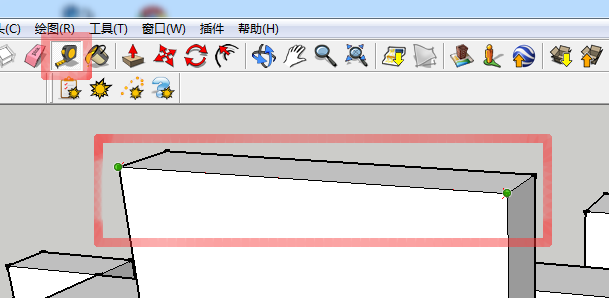
选择计算面,分析
整体日照分析首先要选择需要分析的建筑物,注意,模型中所有的物体都视为遮挡物,都参与整体日照分析计算, 由于“SketchUp日照大师”算法较快,把场景中的所有物体都视为遮挡物,以减小用户主观错误的风险。请注意,不能进入“组件”或者“组”的编辑模式状态中选择“组件”或者“组”中的物体,这样选择的计算结果为空白。
点击“SketchUp日照大师”工具栏 -> “整体日照分析”按钮,或是点击:菜单 -> 插件 -> SketchUp日照大师 -> 整体日照分析。开始整体日照分析,如果模型的大小超过100K,点击按钮后可能5-10秒钟以后才有反应, 请耐心等待片刻......。
出现进度条。
观察分析结果
显示结果的窗口的工具栏有三组按钮,分别是视角控制、显示控制和导出分析结果。(见下图)
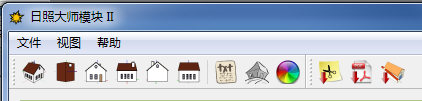
变换视角:在显示计算结果窗口中用左键或中键拖动可以变换视角,中键滚轮可以控制视野的大小。shift键+鼠标中键可以平移视图。这些操作方式与SketchUp相同。还可以用工具栏的视角控制按钮调整到各种标准视角。
切换显示文字:关闭/打开文字。
切换显示辅助线、面:关闭/打开辅助线、面。``SketchUp日照大师''一般可以识别出模型中重复的面,并把日照时数都累加在其中一个表面上,其它面的日照时数为0, 计算结果是灰色;显示结果会出现面闪烁的问题;关闭了``辅助线、面'' 的复选框后,就隐藏了灰色的面。避免重复面的显示问题。
导出分析结果
工具栏末尾有3个按钮,分别是截图、pdf报告和obj模型导出。
截图:截图为当前视窗的内容。
pdf报告:右上角的截图按钮可以保存当前模型角度计算结果的截图。图片的大小就是屏幕中显示的大小。
obj模型:计算结果可以保存为“.obj”格式,导入SketchUp;做出建筑师要求的漂亮分析图。操作步骤如下:
1.日照计算结果输出为obj格式。在日照大师的显示面板上方点击“obj模型”图标,把输出的obj保存在某个目录下。注意,输出的模型范围越小越好。太大计算范围的模型容易超过计算机的能力。
2.安装>obj格式导入插件 下载。下载安装obj导入插件:该插件支持"SketchUp"7、8、2013;其中针对SU8的版本是免费的。
3.导入。再次打开SU。在SU中,菜单 -> 文件(File) -> 导入(import) -> 在文件选择对话框底部选择“文件类型”为“Obj Files (*.obj)” -> 找到相应的obj文件
4.选择导入单位。导入时,选择导入的单位为“米”。导入的时间较长,请耐心等待。
5.修改SU样式。在SU中,菜单 -> 窗口(Windows) -> 样式(style) -> 编辑(Edit) -> 边线(Edges)复选框点击取消。这样就消除了边线。
效果见下图)
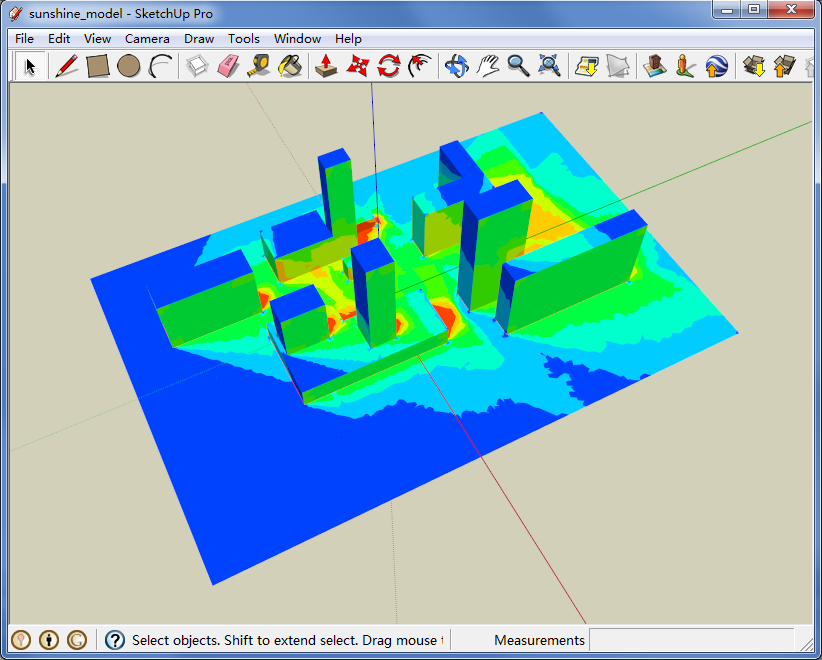
单点日照分析 免费功能
有时候,仅仅用了整体的日照分析还不够,建筑师往往需要知道模型中一些没有通过日照的表面被周围的什么建筑物遮挡,以此调整方案。SketchUp日照大师提供了``单点日照分析''工具。
点击工具栏的"单点日照分析"工具,或菜单 -> 插件 -> SketchUp日照大师 -> 单点日照分析。
当鼠标靠近SketchUp模型中的实体,会自动捕捉物体表面的点,左键点击后,拖动鼠标,界面上会出现一个临时的线框,以此控制``日照圆锥''的大小,第二次点击鼠标,模型中出现日照圆锥。
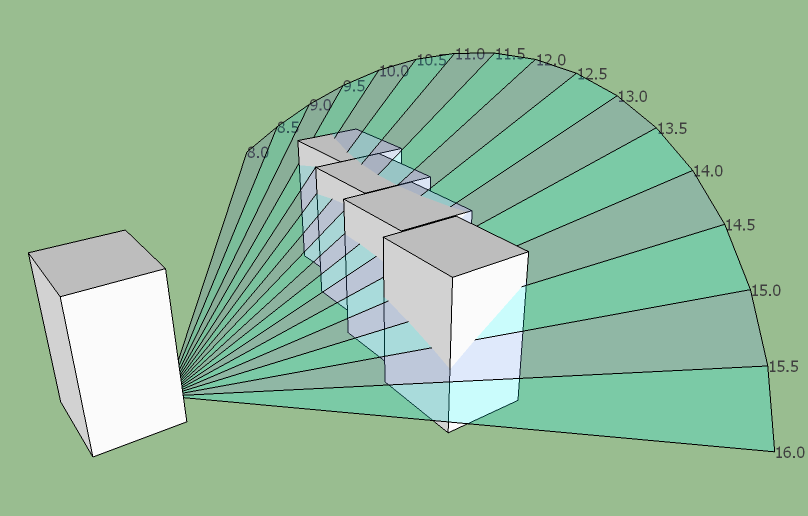
登录
登录以后可以获得更多的免费使用次数,登录前,要去http://arcdotcom 网站注册
统计户型 免费功能
每次设计住宅小区,总是要花很多时间统计户型的总面积和各种户型的套数和面积。
把每个单元中的户型和面积都放到单元组件内,就可以方便统计所有数据。
请看视频教程。
插入地图 免费功能
"SketchUp"导入带高度信息的谷歌地图的插件很多,推荐使用这些插件。如果插件不能使用,只能导入国内的平面地图,由于地图奇特的比例,需要手动调整插入图片的大小,相当很麻烦。
本插件插入的地图,比例正确。第一次插入地图以后,插入的位置会保留在模型中。第二次插入地图,显示的放大的地图就在第一次插入的位置。
请看视频教程。
免费下载
“SketchUp日照大师”2020 beta 2(2020年7月更新)是一次重大的升级。推荐所有用户免费升级。
改进如下:
- 计算完成的模型上可以显示面片的边线。如果用户在sketchup的模型上画上了窗户的线,在计算后的模型中可以显示出来。
- 修复插入地图功能。
- 增加小区户型统计功能。
- 支持"SketchUp"版本2018。同时,依然支持"SketchUp"8、2013、2014、2015、2016、2017、2018。同时提供rbz格式安装包,可以支持"SketchUp 2019"。
- 网络授权,支付宝缴费,不用加密锁也能免费使用,一天可免费 100 次,登录后,还可以免费使用 500 次。
联系
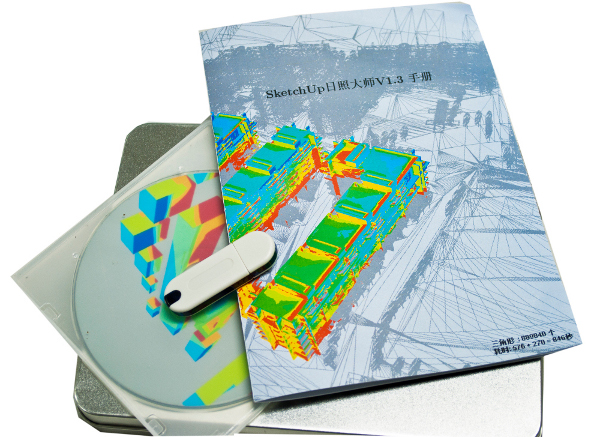
价格
“SketchUp日照大师”2020版,有加密锁,可以不联网使用,3900元,提供机打发票。
联系方式
技术联系人:王博士Mail: 277863073(AT)qq.com
QQ: 277863073
Phone: 1314 13O 38O4